비디오를 업 스케일하고 비디오 해상도를 더 높은 수준으로 높이는 방법
오래된 DVD에서 일부 영화를 추출했는데 비디오를 1080p로 디지털 방식으로 업 스케일링하고 싶습니다.
홈 엔터테인먼트 시스템 또는 컴퓨터 화면을 업그레이드 한 후 비디오를 더 높은 해상도로 업 스케일링 할 수 있습니다. 저해상도 영상을 고화질로 변환하는 과정입니다. 일부 소프트웨어는 보간 알고리즘을 사용하여 주변에 표시되는 내용에 따라 빈 픽셀을 채 웁니다. 이 기사에서는 고급 비디오 Premiere, Handbrake 등이 있습니다.
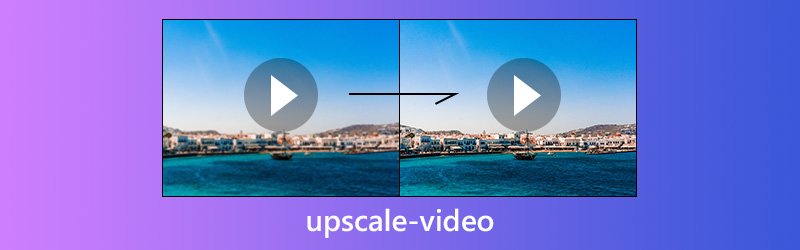

1 부 : 비디오를 업 스케일링하는 가장 쉬운 방법
Vidmore 비디오 컨버터 데스크탑에서 비디오를 쉽게 업 스케일링 할 수있는 방법입니다. 일반인의 경우 직관적 인 인터페이스를 통해 빠르게 마스터 할 수 있습니다. 고급 사용자의 경우 원하는 결과를 생성 할 수있는 광범위한 사용자 지정 옵션이 있습니다.
- 비디오 해상도를 최대 4K 및 UHD로 간단히 높이십시오.
- MP4, AVI, MKV 등 거의 모든 비디오 형식을 지원합니다.
- 비디오 품질을 자동 또는 수동으로 향상시킵니다.
- 다양한 사용자 지정 옵션 및 비디오 편집 도구를 제공합니다.
- 내장 미디어 플레이어로 업 스케일 된 비디오를 실시간으로 미리 봅니다.
대체로 멀티 스레드를 지원하므로 동영상을 일괄 적으로 업 스케일링하는 가장 쉬운 옵션입니다.
비디오를 간단히 업 스케일링하는 방법
1 단계: 최고의 비디오 고급 소프트웨어 설치
Video Converter를 컴퓨터에 다운로드하여 설치 한 후 실행하고 파일 추가 -> 파일 추가) 업 스케일하려는 비디오 파일을 가져옵니다. 이 소프트웨어는 Windows 10/8/7 및 Mac OS X에서 사용할 수 있습니다.

2 단계: 비디오 해상도 증가
동영상을 업 스케일링하는 방법에는 두 가지가 있습니다. 클릭 편집하다 창 상단의 메뉴를 클릭하여 비디오 편집기 창을 열고 높이다 탭. 옆의 확인란을 선택하십시오. 고급 해상도 비디오 해상도를 자동으로 높일 수 있습니다.
비디오를 4K로 수동으로 업 스케일링하려면 설정 인터페이스 하단의 버튼을 클릭하고 해결 선택권.

3 단계: 업 스케일 비디오 내보내기
기본 인터페이스의 하단 영역으로 이동하여 적절한 형식 또는 대상 장치를 선택하십시오. 프로필 드롭 다운 목록을 클릭하고 검색 버튼을 눌러 대상 폴더를 설정합니다. 일단 당신의 히트 변하게 하다 버튼을 누르면 비디오 해상도가 즉시 증가합니다.
노트: 최고의 비디오 업 스케일링 소프트웨어는 고급 알고리즘을 사용하여 비디오 해상도를 높이기 때문에 별도의 소프트웨어 나 복잡한 절차가 필요하지 않습니다.

2 부 : Adobe Premiere Pro로 비디오 업 스케일링
Premiere Pro가 전문 비디오 편집기라는 것은 잘 알려져 있습니다. 일부 영화 스튜디오에서는이를 사용하여 상업 비디오를 제작하기도합니다. 픽셀과 고급 비디오를 추측하는 간단한 알고리즘이 포함되어 있습니다. 컴퓨터에 이미 비디오 업 스케일링 소프트웨어가있는 경우 아래 단계에 따라 수행하십시오.
1 단계: 비디오 업 스케일링 소프트웨어에서 새 프로젝트를 생성하거나 기존 프로젝트를 엽니 다. 머리 파일 -> 새로운 -> 순서 시퀀스 사전 설정을 팝업합니다. 그런 다음 4K 또는 1080p와 같은 원하는 해상도를 설정합니다. 원본 비디오와 동일한 프레임 속도 및 종횡비를 선택해야합니다.
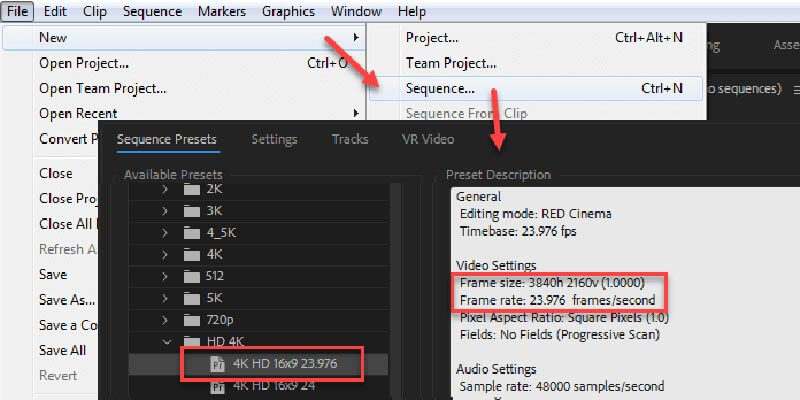
2 단계: 클릭 편집하다 -> 환경 설정 -> 미디어 메뉴 표시 줄에서. 고르다 프레임 크기로 설정 에 기본 미디어 크기 조정 팝업 창에서.
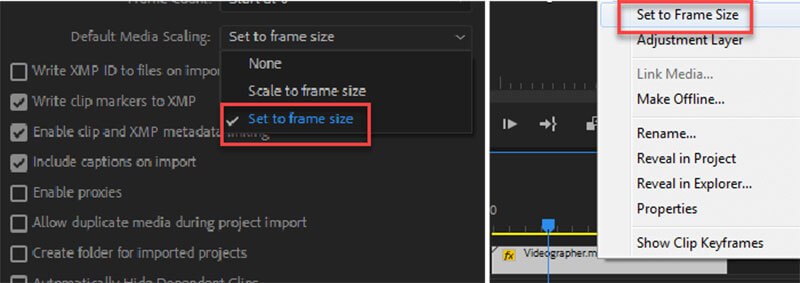
3 단계: 다음으로 업 스케일하려는 비디오를 가져 와서 타임 라인에 넣습니다. 그러면 720p에서 1080p 이상의 비디오로 업 스케일하더라도 비디오가 이미 전체 프레임을 채우는 것을 볼 수 있습니다.
4 단계: 업 스케일 영상을 확대하여 노이즈와 같은 아티팩트가 있는지 확인합니다. 비디오를 선명하게하려면 흐릿한 프레임을 보정하기 위해 언샵 마스크를 적용하십시오. 그런 다음 비디오를 컴퓨터로 내 보냅니다.
노트: Premiere Pro에는 해상도 크기 조정 효과가 없습니다. 또는 After Effects를 사용하여 Premiere Pro에서 비디오를 업 스케일링 할 수 있습니다. Premiere Pro와 After Effects는 모두 높은 하드웨어 요구 사항을 가지고 있습니다.
파트 3 : 핸드 브레이크로 비디오 해상도 높이기
Premiere Pro는 예산이 제한된 사람들에게 비쌉니다. 일부 프리웨어는 Handbrake와 같은 업 스케일링 비디오 해상도의 유사한 용량을 제공 할 수 있습니다. 전문 비디오 인코더로서 비디오 해상도를 조정하거나 비디오를 다른 형식으로 변환 할 수 있습니다. 그러나 비디오 업 스케일링 소프트웨어에는 두 가지 사용자 지정 옵션이 있습니다. 이것이 우리가 아래의 단계별 가이드를 공유하는 이유입니다.
1 단계: Handbrake를 실행하고 오픈 소스 버튼을 눌러 업 스케일하려는 비디오 파일을 가져옵니다. 비디오 업 스케일링 소프트웨어가없는 경우 공식 웹 사이트에서 무료로 다운로드하십시오.
2 단계: 동영상이 추가되면 사전 설정 값을 사용할 수 있습니다. 출력 비디오 속성의 기본 집합입니다. 원하는 출력 형식과 품질에 따라 오른쪽에서 사전 설정을 선택할 수 있습니다.
3 단계: 다음으로 이동 비디오 탭을 클릭하여 모든 사용자 지정 옵션을 표시합니다. 그런 다음 슬라이더를 품질 비디오 해상도를 높이려면 오른쪽으로 이동합니다. 720p의 RF 값은 19-23, 1080p는 20-24, 4K는 22-28입니다.
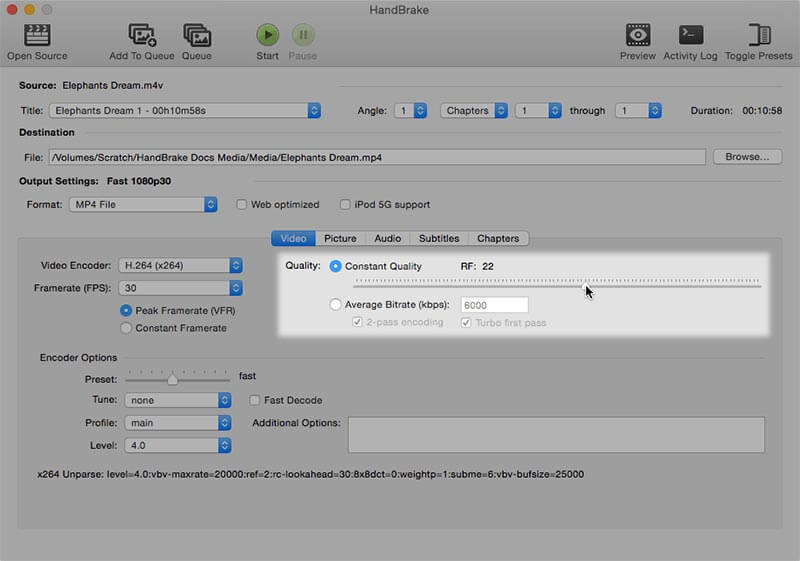
4 단계: 동영상 업 스케일링 후 시사 효과를 보려면 Handbrake의 기능을 사용하십시오. 클릭 시사 상단 리본 메뉴를 클릭하고 플레이 팝업 창에서.
5 단계: 결과가 만족 스러우면 스타트 버튼을 눌러 업 스케일 된 비디오를 내 보냅니다.
노트: 핸드 브레이크는 시간당 영상 만 처리 할 수 있습니다. 더 많은 비디오를 업 스케일하려면 비디오를 대기열에 추가 할 수 있습니다.
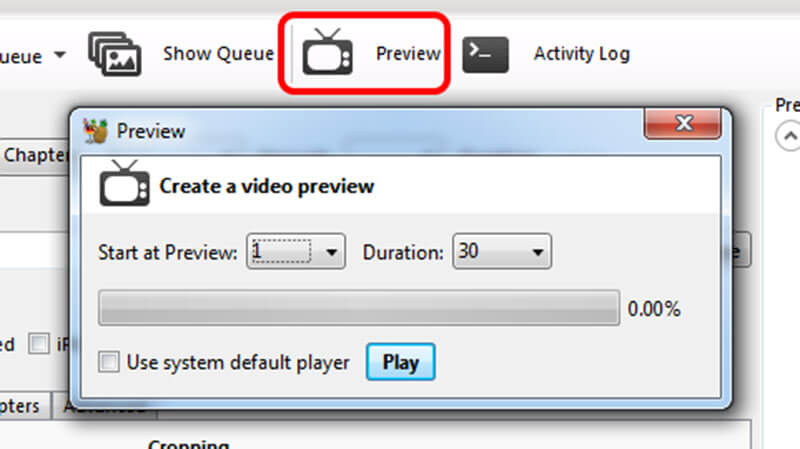
파트 4: 고급 비디오에 대한 FAQ
업스케일링이 품질을 떨어뜨리나요?
업스케일링은 비디오 품질에 영향을 미칠 수 있습니다. 저해상도 비디오를 더 높은 해상도에 맞게 업그레이드하면 원치 않는 아티팩트나 노이즈가 생길 수 있으며, 이는 개체 주위에 추가 윤곽선으로 나타납니다.
업스케일링된 4K가 1440p보다 좋아 보입니까?
이론적으로는 사실이지만 비디오의 실제 표시는 재생 장치에 따라 다릅니다. 재생 장치의 엔진이 좋으면 업그레이드된 4K 비디오가 더 선명해집니다. 그렇지 않으면 차이가 없습니다.
업 스케일링으로 인해 지연이 발생합니까?
비디오를 업스케일링하면 이미지 처리 시간이 걸리기 때문에 입력 대기 시간이 더 늘어납니다. 그러나이 입력 지연이 30ms 미만이면 TV에 큰 영향을 미치지 않습니다.
VLC 플레이어에서 비디오를 업스케일링할 수 있습니까?
그래 넌 할수있어. 이제 VLC 플레이어에서 Nvidia의 업스케일링을 직접 켤 수 있습니다. 출력 모듈 설정 섹션에서 이 기능을 찾을 수 있습니다. 이렇게 하면 비디오를 업그레이드하는 데 크게 도움이 됩니다.
비디오 업스케일링에는 시간이 얼마나 걸립니까?
이는 비디오 길이, 콘텐츠 및 장치 구성에 따라 크게 달라집니다. 품질이 높을수록 업스케일 시간이 몇 분에서 몇 시간까지 더 오래 걸립니다.
결론
이 기사에서는 Windows 및 Mac OS X에서 해상도를 높이고 비디오를 업 스케일링하는 방법에 대해 설명했습니다. 때로는 고급 하드웨어만으로는 뛰어난 시각적 경험을 얻을 수 없습니다. 사실 Vidmore Video Converter와 같은 강력한 도구가 있으면 오래된 영화를 업 스케일링 할 수 있습니다. 사용하기 쉬울뿐만 아니라 동시에 여러 비디오를 처리 할 수도 있습니다. 더 많은 문제가 있으면이 게시물 아래의 댓글란에 적어주세요.


